كثيرا ما يحتاج بعضنا لطباعة كتاب أو بحث في البيت أو المكتب بطابعته الشخصية لأغراض كثيرة منها العمل او الدراسة ......الخ ، وتختلف هيئات وأشكال طباعة ذلك باختلاف معرفة المستخدم وخبرته ، وكذلك بحسب المتاح له من إمكانات طابعته ومواد الطباعة من ورق وحبر وغير ذلك.
وأحسب أن الشائع عند الطباعة الشخصية أن تكون كل صفحة ( وجه ) في ورقة مستقلة ، وتصلح هذه الطريقة في عدد الاوراق القليلة ، لكن قد يضطر أحدنا أن يطبع كتابا معينا لغرض ما ، قد يكون ذلك لندرته او عدم وجودة في السوق مطبوع ، ويحتاج الرجوع اليه اثناء عمله لأنه لا يريد النظر كثيرا إلى شاشة الحاسوب ، أو غير ذلك من أسباب.
فإن طبع ذلك على الهيئة الشائعة فسيكون حمل الكتاب وتصفحه صعبا ، وقد تفسد أوراقه مع الأيام لضعف تماسكه وعدم تجليده أو تغليفه بما يحميه ، وإن كان بعضهم يطبع كل صفحتين على وجه واحد رغبة التخفيف من الأوراق ، لكن تبقى مشكلة تماسك الكتاب وصعوبة تصفحه ، وأنا أقصد في كلامي - أكثر ما أقصد - الكتب الكبيرة.
فكان الحل الأفضل أن نطبع الكتاب على هيئة ملازم ( Booklets ) كما في المطابع الكبيرة ، والملزمة هي بضع ورقات ( 4 ورقات غالبا ) تطبع الصفحات عليها بترتيب معين ، بحيث تطبع على كل ورقة في الوجه والخلفية عدد 4 صفحات فيكون الإجمالي 16 صفحة تمثل ملزمة ، بحيث إن جمعنا هذي الأوراق معا وثنيانها من وسطها كان ترتيب الصفحات فيها صحيحا.
لكنك إن نظرت إلى الورقة الواحدة في الملزمة بعد الطباعة قد تجد فيها أرقام الصفحات غير مرتبة.
وانظر هذه الصورة الموضحة :-
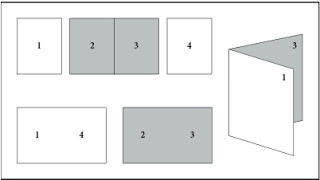
فأما الصفحات أعلى الصورة فهي كما تبدو على الحاسوب مفرقة قبل طبعها.
وأما الملزمة على يمين الصورة ( من ورقة واحدة ثُنيت من منتصفها ، وتشمل 4 صفحات ) ، ويبدو فيها الصفحات مرقمة من اليسار إلى اليمين ، لاحظ أنك لو نظرت إلى أحد وجهيها لوجدت الصفحتين الأولى والرابعة متقابلتين ، وفي الوجه الآخر الصفحتين الثانية والثالثة متقابلتين.
وللتوضيح أكثر هذه صورة لملزمة تحوي 6 ورقات ( أي 24 صفحة )
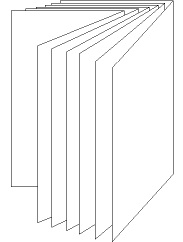
أحضر مجلد اشتريته حديثا صفحاته 300 مثلا ، وانظر إلى طريقة ترتيب الورق من كعبه ، تجدهم قسموا الكتاب إلى ملازم ( كل ملزمة 16 صفحة مثلا ) ، ولو عددت ملازمه ستجدها 18 ملزمة ، كل واحدة 16 صفحة ، عدا الأخيرة تجدها 12 صفحة فقط ، ذلك لو كانت عدد صفحاته 300 بالضبط.
فائدة هذا الملازم ؟
1- طباعة الكتاب على هيئة ملازم يسهل تجليدها وحملها وتصفحها.
2- يمكنك الطباعة على ورق A4 دون الحاجة إلى طابعة عالية الثمن للطباعة على ورق B5 أو غيره.
من عيوب هذه الطريقة :
1- سيكون الكتاب أصغر حجما بقليل من الكتاب ذي القطع العادي ، إذ ستطبع الصفحة في مساحة ورقة A4 أما قطع الكتب العادي فيكون B5 وهو أكبر بقليل من A4 لكن كل ذلك يهون إن كانت الطباعة اضطرارية لغرض مما ذكرت أعلاه.
2- تنبيه مع كون طباعة الكتب على الطابعات الشخصية أمرا مكلفا ماديا من جهة الأوراق والحبر واستهلاك العمر الميكانيكي للطابعة ، إذ لم تخصص تلك الطابعات الشخصية لطباعة الكتب الكبيرة ، إنما هي للأوراق الخفيفة المهمة في أماكن العمل أو الأبحاث والتقارير وغيرها ، مما يطيل عمرها في ذلك ، أما الكتب فمحلها المطابع ، استهدف موضوعنا فئة نادرة من المستخدمين اضطروا لذلك لما ذكرناه مرارا.
ادوات العمل :-
لا أعلم برنامجا يساعدنا في تلك المهمة غير، FinePrint 7,20 - FinePrint 6,13 ، فأنت بحاجة إلى تثبيته أولا على جهاز الكمبيوتر وهو سيضيف ( طابعة افتراضية ) لجهازك ، وهي التي سنستخدمها في طباعة الكتاب لاحقا.
خطوات العمل :-
1- افتح الكتاب الذي تود طباعته ، بأي صيغة أو هيئة كان ، وبأي برنامج تريد.
وفي حالتنا هذي سنطبق ذلك عمليا على ( كتاب س ).
2- الآن سنفتح الكتاب ببرنامج الوورد - Adobe Acrobat أو غيرهما من البرامج.
3- الآن نتجه إلى قائمة ملف ( File ) ، ونختار طباعة( Print ) ) أو باستخدام المفتاحين ( Ctrl + p )
وستكون الخيارات في برنامج Adobe Acrobat كالتالي ( لو لم تكن محترفا اجعلها بالضبط كما بالصورة)
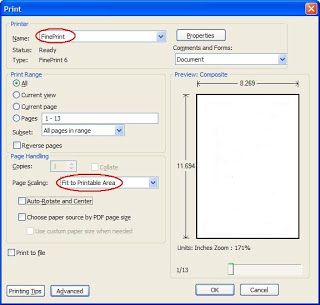
أو هكذا في برنامج Foxit :-
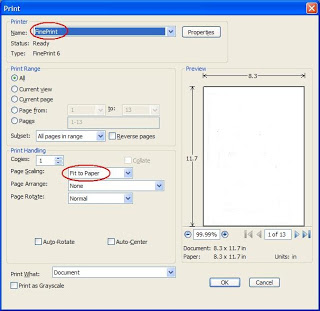
مع ملاحظة أن أهم هذي الخيارات اثنان ( أيا كان البرنامج الذي ستطبع منه )
4- اختيار الطابعة (FinePrint) الطابعة الافتراضية التي ثبتناها.
5- تحديد مقياس الصفحة ( Page Scaling ) ليصبح ملء المساحة ( Fit to Printable Area ) أو (Fit to paper ) إذا استخدمت برنامج Foxit
6- لا تجعل علامة على أي خيار آخر غير ما رأيت إلا إن علمت ما تفعل وفائدته.
كذا يمكنك تحديد مجال الطباعة ، فقد تطبع الكتاب كله All أو تحدد مجالا معينا من الصفحات ، وكل ذلك يرجع لك وما تريد.
7- ثم وافق على ذلك Ok ، وانتظر حتى يفتح لك برنامج FinePrint ، وستجد واجهته كما بالصورة.
الصورة الاولى لإصدار البرنامج 7,20
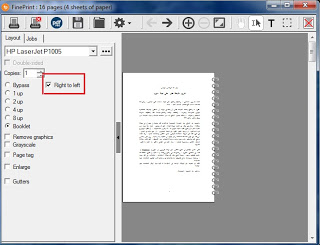
الصورة الثانية لإصدار البرنامج 6,13
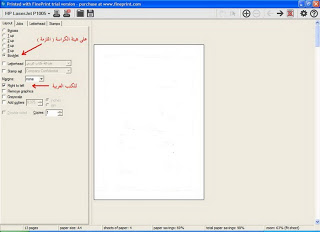
8- اجعل خياراته كما بالصورة تماما ، وهي : -
*- اختر طباعة الكتاب على هيئة ملزمة أو كراسة (Booklet )
*- اجعل اتجاه طباعة الكتاب من اليمن إلى اليسار ( Right to left ) لأن الكتاب عربي.
*- وغير ذلك من خيارات تراها في هذي الواجهة.
يمكننا أن نطبع الكتاب كله على هيئة ملزمة واحدة لو كان صغير الحجم ، لكن كيف لو كان الكتاب يزيد على مائتي أو ثلاثمائة صفحة ؟! ستكون مشكلة إن طبعناه في ملزمة واحدة ، إذ تسهل الملازم الصغيرة تماسك الكتاب ، لأنك لو جعلت الكتاب كله ( 300 صفحة مثلا ) في ملزمة واحدة لصعب عليك طيه وتصفحه وتجليده ، ولن تجد له كعبا مسطحا كغيره من المجلدات.
لذا سنضطر إلى تقسيمه إلى 5 أو 6 ملازم فرعية أصغر ( sub-Booklets ) ، فكيف ذلك ؟
سيكون ذلك بتحديد عدد أوراق ( Paper or Sheets )، وليس عدد صفحات pages ) ) كل ملزمة ، لكن كيف ؟
ستجد زرا أعلى يمين الشاشة على شكل ( ترس ) هو للإعدادات ( Setting ) انظر الصورة.
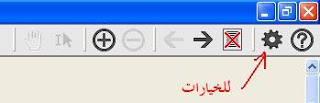
أو بدل ذلك اضغط على Ctrl + Alt + S سيفتح لك مربع الحوار هذا
الصورة لإصدار البرنامج 6,13
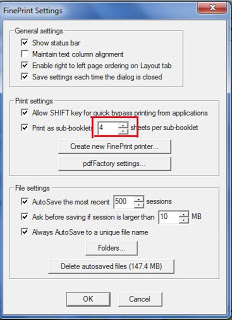
الصورة لإصدار البرنامج 7,20
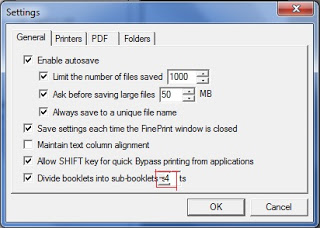
حدد عدد أوراق كل ملزمة بوضع الرقم كما بالصورة ( لاحظ أن الورقة الواحدة تحوي 4 صفحات ، اثنتان على الوجه و4 صفحات في الخلف ).
فاجعل الخيارات كما بالصورة أعلاه ثم وافق Ok .
ملحوظة :-
يجب ان يكون ورق الطباعة سمكة 60 غرام وهو احسن في عمل الملازم حتى يكون الكتاب في النهاية خفيف الوزن.
معالج الطابعة : -
كان يفترض بنا الآن أن نكون قد انتهينا من كل شيء والأمر متوقف على مجرد الطباعة لا غير ، لكن هناك أمر قد يهم بعض الأخوة من جانب ، ويسألك عنه البرنامج أيضا من جانب آخر ! فما هو ؟!
الأمر هو ضبط إعدادات البرنامج FinePrint لتوافق إعدادات الطابعة لديك وإمكاناتها ليتوافقا معا فلا يعطيك نتائج خاطئة وليوفر عليك الجهد والوقت باستغلال ما أمكن من خيارات طابعتك ، إذن كيف ؟
الأصل أنه يسألك عن ذلك عند فتح البرنامج أول مرة أو الطباعة بطابعة لم يجربها البرنامج قبل ، لكن إن لم يفعل لأي سبب ، فيمكننا ضبطها بأنفسنا قبل أن يسأل ، كيف ؟
1- ستجد أعلى يسار شاشة البرنامج قائمة ، اختر منها الطابعة أولا ( الطابعة الحقيقة لديك ) ، كما بالصورة.
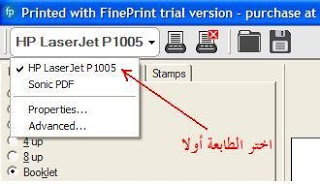
فطابعتي HP LaserJet P1005 كما ترى
ثم من آخر نفس القائمة اختر Advanced ( خيارات متقدمة ) ، وسيفتح لك المربع الحواري التالي :-
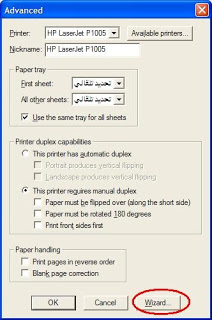
وهو خاص بإمكانات الطابعة لديك ، لتعريف البرنامج بها ، فيتعامل معها على أساسها ، وليرشدك أثناء الطباعة إلى ما يجب عليك فعله ( من قلب الورق أو تدويره أو غير ذلك(.
تجدني في الصورة أعلاه قد ضبطت الطابعة على أن تطبع على وجهين يدويا وليس آليا ( This Printer requires manual duplex ) ، وليست automatic duplex ، أي إنها تطبع على الوجه الأول من كل الورق بداية ، ثم آخذ الورق فأضعه في صندوق التغذية Tray ثانية لتسحب منه وتطبع الوجه الثاني ، وفي طابعتي آخذ الورق كما هو بالضبط ، لا أقلبه على وجهه Flip ، ولا أديره يمينا أو يسارا أو غير ذلك Rotate ، لذا لم أحدد أيا من الخيارات الفرعية تحت هذا الاختيار
أما إن كانت طابعتك من النوع الآخر الآلي ( duplex ) فستختار الأول ( This Printer has automatic duplex ) ، ولن تضطر معها إلى إعادة التغذية بالورق ، إذ ستتكفل بالأمر من أوله إلى آخره ، ( وأظن هذي الإمكانية تزيد من سعر الطابعات جدا).
إن لم تكن محترفا بما يكفي فاجعل الخيارات كما بالصورة تماما ، ولا تعدلها.
لو أنك لا تعرف طابعتك جيدا وإمكاناتها ، ولم تسأل عن ذلك من قبل ولم يعنك ، ماذا تفعل ؟
في البرنامج معالج يختبر الطابعة ويساعدك على ضبطها كما ينبغي ، ولتشغيل هذا المعالج ( Wizard ) ستجد زرا أسفل النافذة ( انظر الصورة أعلاه ) كتب عليه Wizard ، اضغطه ، وستفتح لك نافذة المعالج الأولى ، يخبرك فيها أنه يهدف إلى التعرف على إمكانات طابعتك ، وأنه سيستهلك بعض الأوراق ، وأن ذلك لن تحتاجه غير مرة واحدة.
شغل الطابعة ، وضع فيها بعض الأوراق ، وحينما تكون جاهزا اضغط ( Next ) ، سيظهر لك التالي :-
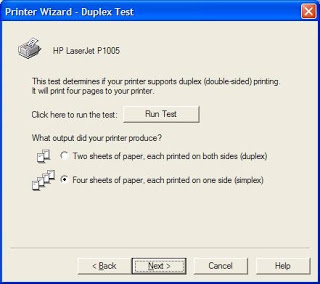
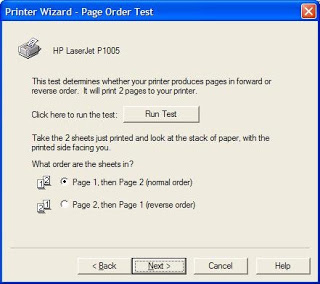
وهو اختبار الطباعة على الوجهين Duplex Test :
ويتعرف منه على إمكانية Duplex في طابعتك ، أي إن كانت طابعتك تطبع على الوجهين آليا ، اضغط (Run Test) شغل الاختبار ، وستطلع رسالة يخبرك فيها أن صفحات الاختبار قد أُرسلت إلى الطابعة ( The test pages were sent to printer ) ، وافق Ok وسيطبع أربعة منها مرقمة ، فإن خرجت في ورقتين فقط فهذا يعني أن طابعتك تدعم Duplex ، وإن خرجت الصفحات الأربع في أربع ورقات مثلها ، فأنت مثل حالاتي ، فاجعل الخيار كما بالصورة ، وانتقل إلى الاختبار التالي Next :
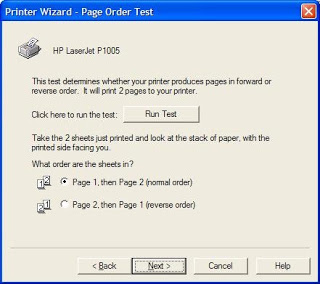
وهو اختيار ترتيب الصفحات Page Order Test :
وينظر هنا إلى ترتيب طباعة الأوراق كيف يكون ، هل تطبع بالترتيب العادي ، الصفحة الأولى ثم الثانية وهكذا ، أم بالعكس ، يطبع الثانية ثم الأولى ، فإن شئت شغلت اختبار ذلك Run Test أيضا ليطبع ورقتين فقط فتنظر إلى ترتيب خروجها وتخبره بذلك ( لاحظ قد تطلع لك رسالة كالسابقة فإن كنت مثلي ( ترتيب عادي اجعله كما بالصورة ، ثم انتقل إلى التالي Next ، لترى ذلك :
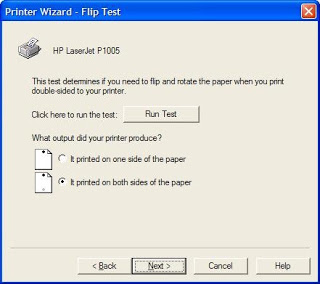
وهو اختبار قلب الأوراق Flip Test :
وينظر إن كنت بحاجة إلى قلب الأوراق على وجهها بعد طباعة الوجه الأول عليها لتضعها في صندوق التغذية Tray ثانية ، أم لست بحاجة إلى ذلك ( كما هو الحال عندي ) ، شغل الاختبار Run Test سيطبع ورقة واحدة ، ثم يطلب منك ( في رسالة ) أن تضعها كما هي بالضبط ( دون قلب أو دوران ) في صندوق التغذية ثانية ، حدد له النتيجة التي تراها ، والأمر عندي كما بالصورة
اضغط Next
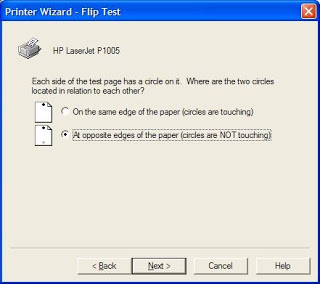
واختر ما تراه مما خرج لك من الاختبار السابق ، ثم Next
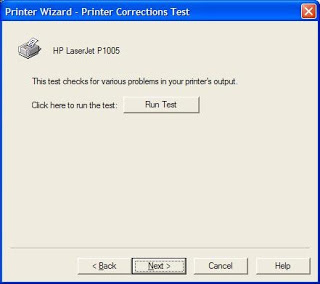
وهو اختبار تصحيحي Printer Corrections Test لبعض أمور الطابعة ، كالهامش والألوان.
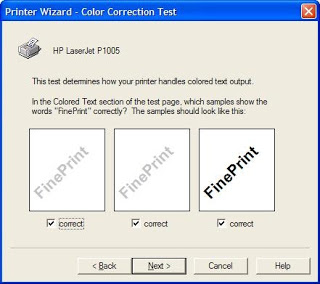
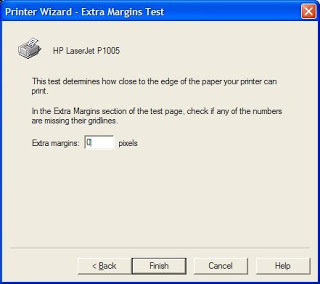
وإن جعلتها كما الحال عندي كان أسلم ، والأمر لك ، ثم اضغط Finish
ولم يبق الآن إلا تنفيذ أمر الطباعة من زر بأعلى يسار الشاشة ( كما بالصورة )
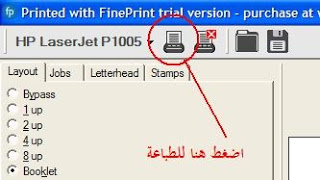
فإن كانت اعدادات طابعتك كما هو بالشرح ، فسيبدأ في الطباعة على الوجه الأول ، وتخرج لك هذه الرسالة المهمة :
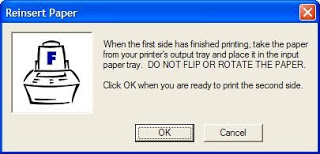
يطلب منك إذا انتهى من طباعة الوجه الأول ، أن تأخذ الأوراق المطبوعة وتضعها في صندوق الأوراق ثانية ( كما هي بالضبط دون قلب أو دوران ) ، فلا تضغط Ok إلا إذا انتهى تماما من طباعة الوجه الأول ووضع الورق واستعدادك الطباعة على الوجه الثاني ، ثم سيبدأ بعدها في طباعته.
فإذا انتهى تماما ، خذ كل ورقتين ( أو كل 4 أو 8 بحسب ما حددت له سلفا من عدد أوراق كل ملزمة ) فأثنهما على نفسهما من المنتصف لتصبح الملزمة الأولى ، ثم خذ اللتين بعدهما وهكذا.
تنبيه: -
إن كان طابعتك تدعم ورق B4 فذلك أحسن ، ويمكنك الطباعة عليه ليخرج الكتاب بحجمه الأصلي إن شئت ، وأنصح دوما بالطباعة على ورق 60 غرام حتى لا يكون الكتاب سميكا ثقيلا كما ذكرنا قبل.
طريقة أخرى :-
هناك طريقة أخرى باستخدام برنامج Acrobat فقط ، دون الحاجة إلى برنامج FinePrint ، لكنك ستفقد بعض الميزات المهمة ، وستضطر معها إلى أحد أمرين لا ثالث لهما :-
1- فإما أن تطبع الكتاب كله على هيئة ملزمة واحده ، وهذا لا يصلح إلا في حالة الكتيبات الصغيرة.
2- وإما أن تطبع الكتاب على مرات فتقسمه على دفعات ، فتطبع - مثلا - 32 صفحة الأولى في ملزمة ، ثم من صفحة 33 إلى 64 ، وهكذا ، حتى يتم الكتاب ، وهي طريقة متعبة لا شك.
وفي الحالتين يجب أن تتوفر في طابعتك خاصية (Duplex) الطباعة على الوجهين معا ، وإلا ستضطر إلى الطباعة على جهة ، وبعد الانتهاء تطبع على الجهة الأخرى.
وفي الحالة الأولى ستكون الخيارات هكذا - مثلا - مع طباعة الوجه الأول بداية : -
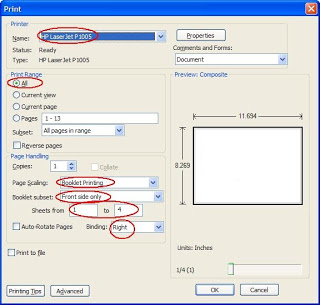
وبعد الانتهاء تماما اجمع الملازم إلى بعضها بماسك ورق أو غيره تمهيدا لخياطة.
طريقة طباعة كتاب كبير على هيئة ملازم :-
يتم طباعة الكتاب على هيئة ملازم منفصلة حتى نصل الى نهاية الكتاب.
1- يتم فتح ملف "الوورد او ملف PDF " المراد طباعة على هيئة كتاب.
2- فتح ملف واختيار الطابعة.
3- اختيار الطابعة FinePrint
4- اختيار عدد صفحات الطباعة وتكون من 1 إلى 16 صفحة فقط وهى تمثل ملزمة ، ويكون عدد ورق الطباعة فيها 4 ورقات (الواجهة والخلفية) ، أما في الملزمة الاخيرة من الكتاب يجب تحديد عدد صفحاتها لأنها يمكن ان تكون اقل من 16 صفحة ، فيتم عد عدد الصفحات ، ثم تغير العداد من 4 الى 3 او 2 أو 1 تبعا لعدد الورق.
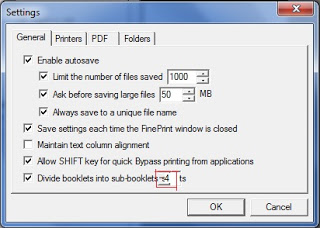
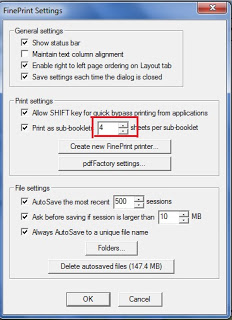
وفى حالتنا اخترنا طباعة الملزمة الاولى من 1-16.
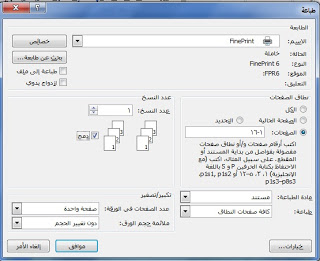
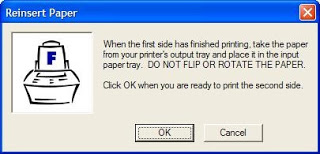
وســوف يتم ذكر تسلسـل طباعة الملازم بالتفصيل حتى لا يحدث خطاء اثناء الطباعة :-
الملزمة الاولى 1-16
الملزمة الثانية 17-32
الملزمة الثالثة 33-48
الملزمة الرابعة 49-64
الملزمة الخامسة 65-80
الملزمة السادسة 81-96
الملزمة السابعة 97-112
الملزمة الثامنة 113-128
الملزمة التاسعة 129-144
الملزمة العاشرة 145-160
الملزمة الحادي عشر 161-176
الملزمة الثانية عشر 177-192
الملزمة الثالثة عشر 193-208
الملزمة الرابعة عشر 209-224
الملزمة الخامسة عشر 225-240
الملزمة السادسة عشر 241-256
الملزمة السابعة عشر 257-272
الملزمة الثامنة عشر 273-288
الملزمة التاسعة عشر 289-304
الملزمة العشرون 305-320
5- يكون اختيار الطباعة هو HP Laser jet p1005
صورة من اصدار البرنامج 7,20
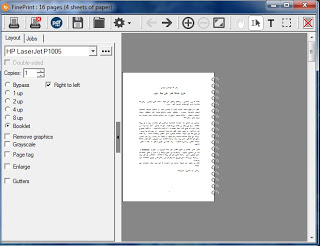
صورة من اصدار البرنامج 6,13
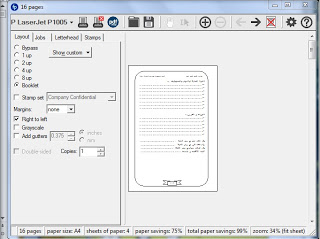
6- النقر على ايقونة الطابعة والانتظار سوف يطبع البرنامج وجهه الصفحات.
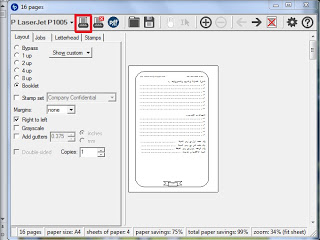
7- ثم تظهر رسالة لكى يطبع البرنامج خلفية الصفحات يتم وضع الورق مرة اخرى الذى تم تصوير الواجهة عليه وننقر على OK
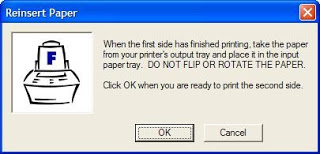
8- عند الطباعة توضع اربع ورقات وتطبع الواجهة ، ثم عند خروج الورق يوضع الورق على نفس الاتجاه بدون تغيير لكى تطبع على خليفة الورق.
طريقة خياطة الملازم لعمل كتاب :-

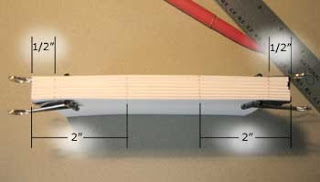
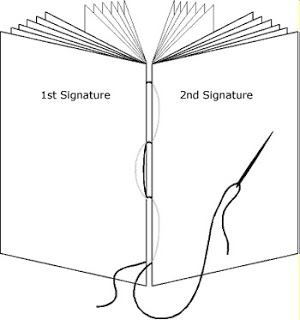
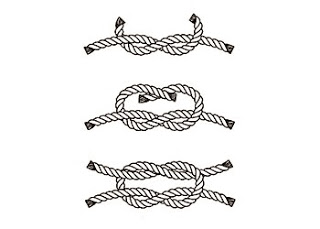
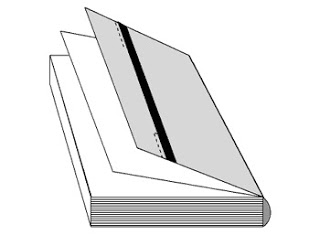
تحميل البرنامج مع الشرح
*
أو
*
*
أو
*
أو
FinePrint 6.13
*
FinePrint Pro-7.20
*
ربنا يوفق
محمد مصطفى محمود
